目次
1. はじめに
Vizlibは、Qlik Senseの機能を拡張する強力なエクステンションで、データビジュアライゼーションとユーザーインターフェースを強化するためのさまざまなチャートを提供します。
なかでもパッケージの1つである「Vizlib Library」は、Qlik Sense標準チャートでは実現が難しい、あるいは実現不可である表現を可能にするパッケージです。 どういった表現が可能になるかを把握されたい方は、以下の記事をご覧ください。
Vizlib Library for Qlik Sense で作成できる美しくわかりやすいチャート21個
本記事では、そのうち棒グラフを取り上げて、Qlik Sense標準の棒グラフとVizlib Libraryの棒グラフのそれぞれの機能について触れながら、簡単な比較を実施します。
2. 機能の概要と比較
2-1. 棒グラフの機能(Qlik Sense標準)
Qlik Sense標準チャートの棒グラフの機能概要を以下にまとめました。

| 軸 | 1項目または2項目 |
| メジャー | 軸が2項目のとき1項目、軸が1項目のとき最大15項目設定可能 |
| 色 | 単色、軸ごと、メジャーごとに付与可能、数式指定も可能 |
| 形状 | グループまたは積み上げを選択可能 |
| 線 | X軸基準線、Y軸基準線を設定可能(基準線は定数線) トレンドラインを設定可能(平均値、線形などのオプションから選択可能) |
| その他 | - |
2-2. 棒グラフの機能(Vizlib Library - Vizlib Bar Chart)
Vizlib Libraryの棒グラフ(Vizlib Bar Chart)の機能概要を以下にまとめました。

| 軸 | 1項目または2項目 |
| メジャー | 軸が2項目のとき1項目、軸が1項目のとき15項目以上設定可能 |
| 色 | 単色、軸ごと、メジャーごとに付与可能、数式指定も可能 |
| 形状 | グループ、積み上げ、Bar in Barの3タイプを選択可能 |
| 線 | X軸基準線、Y軸基準線を設定可能(基準線は定数線) |
| その他 | 値のベンチマークを設定可能 棒だけでなくシンボルやアイコンでの表示を設定可能 |
2-3. 棒グラフの比較(Qlik Sense標準 vs. Vizlib Library)
Qlik Sense標準の棒グラフと、Vizlib Libraryの棒グラフの機能概要を以下にまとめました。
| Qlik Sense標準 | Vizlib Library | |
| 軸 | 1項目または2項目 | 1項目または2項目 |
| メジャー | 軸が2項目のとき1項目、軸が1項目のとき最大15項目設定可能 | 軸が2項目のとき1項目、軸が1項目のとき15項目以上設定可能 |
| 色 | 単色、軸ごと、メジャーごとに付与可能、数式指定も可能 | 単色、軸ごと、メジャーごとに付与可能、数式指定も可能 |
| 形状 | グループまたは積み上げを選択可能 | グループ、積み上げ、Bar in Barの3タイプを選択可能 |
| 線 | X軸基準線、Y軸基準線を設定可能(基準線は定数線) トレンドラインを設定可能(平均値、線形などのオプションから選択可能) |
X軸基準線、Y軸基準線を設定可能(基準線は定数線) |
| その他 | - | 値のベンチマークを設定可能 棒だけでなくシンボルやアイコンでの表示を設定可能 |
以上をまとめると、Vizlib Libraryの棒グラフは、Qlik Sense標準のチャートに比べて以下の点で優れています。
- Bar in Barのスタイルを選択できる
- 棒だけでなくシンボルやアイコンでの表示ができる
- プロパティ項目が豊富に用意されており、細かな表示設定が可能
3. おわりに
今回は、数あるチャートタイプの中から棒グラフを取り上げて、Qlik Sense標準とVizlib Libraryの違いについてまとめました。
以下のサイトから公式のサンプルアプリがダウンロードできますので、より具体的なイメージを掴みたい方は、ぜひご確認ください。



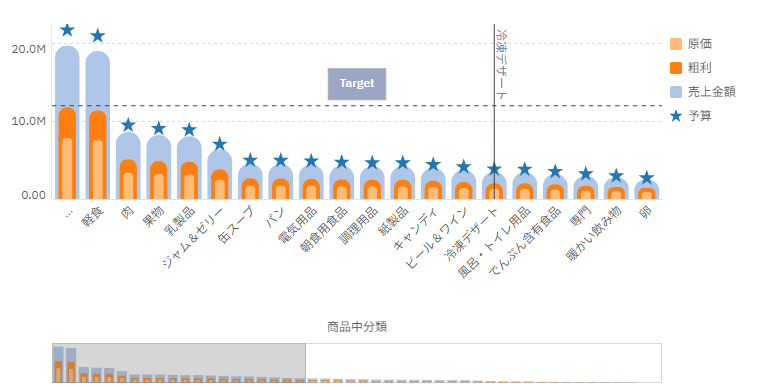


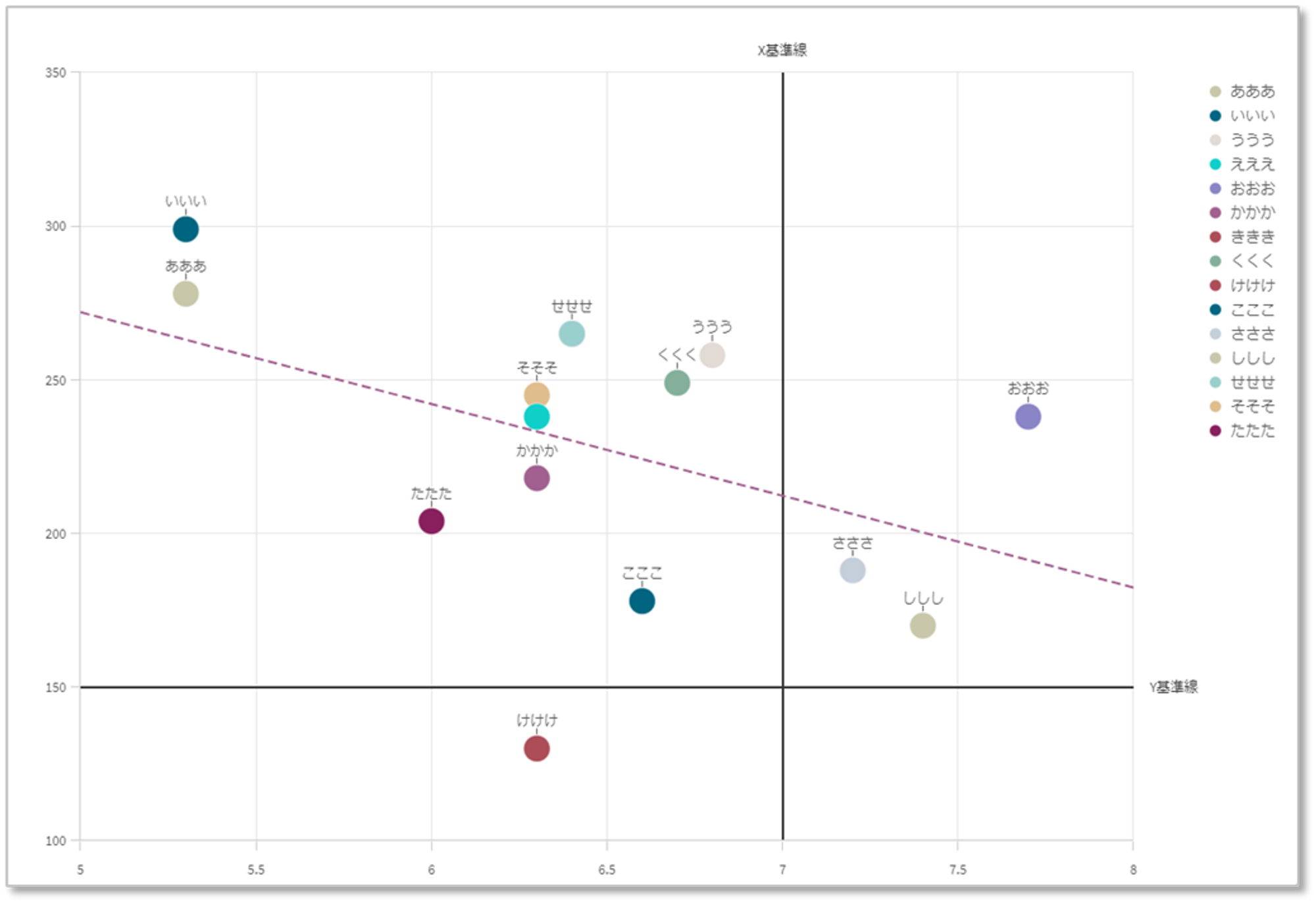
-png.png)
